Configuración de compañía/aula/empresa: Desarrollador
![]()
Solo disponible para
Permite a los administradores empresariales crear nuevas aplicaciones a las que puedan suscribirse los usuarios empresariales. Los administradores pueden administrar y distribuir estas aplicaciones a usuarios específicos. Los administradores también pueden crear, ver y eliminar las claves de API para los usuarios de su compañía o empresa.
Para obtener más información sobre cómo trabajar con las aplicaciones de Onshape, consulte la Documentación para desarrolladores de la API de Onshape.
Para acceder a la configuración de Desarrollador en Onshape, haga clic en el ícono de usuario de su cuenta (![]() ) en la esquina superior derecha de la ventana de Onshape. Esto abre un menú desplegable. Haga clic en la configuración de la compañía, el aula o la empresa.
) en la esquina superior derecha de la ventana de Onshape. Esto abre un menú desplegable. Haga clic en la configuración de la compañía, el aula o la empresa.
Haga clic en Desarrollador en la lista del margen izquierdo de la página:
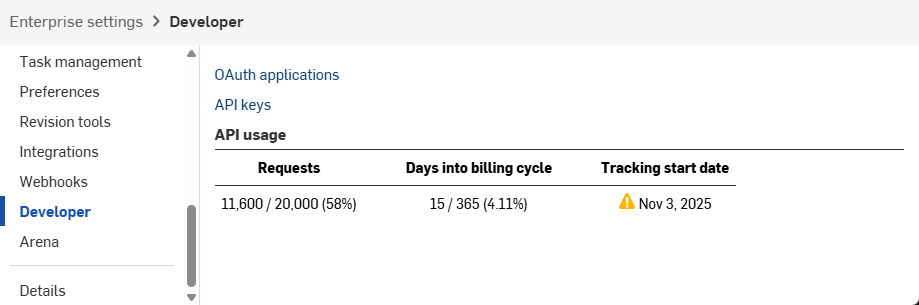
Qué pueden hacer los administradores desde esta pantalla
-
Cree una aplicación interna en la configuración de la empresa sin tener que ir al portal de desarrollo de la App Store.
-
Gestione la aplicación internamente.
-
Vea, cree y elimine las claves de API para cualquier miembro de la empresa.
-
Visualización del uso de API para la compañía. Para obtener más información sobre el uso de API, consulte Límites de las API.
-
Haga clic en el vínculo Aplicaciones de OAuth:

-
Haga clic en el botón Crear nueva aplicación de OAuth:
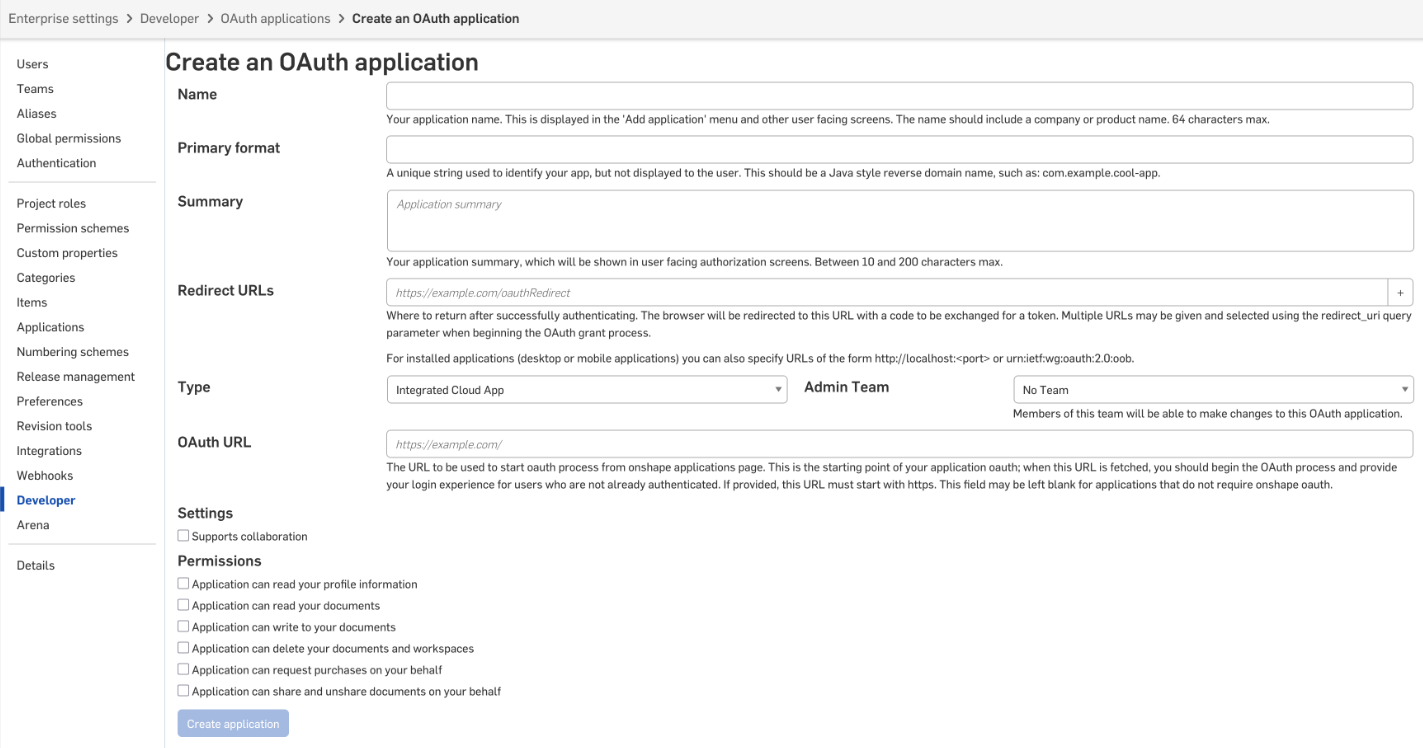
-
Complete la información de la siguiente manera (tenga en cuenta que también se proporciona información detallada en la pantalla):
-
Nombre: es el nombre de la aplicación que se muestra a los usuarios.
-
Formato principal: es una cadena única que sirve para identificar la aplicación que no se muestra al usuario.
-
Resumen: es la información de la aplicación.
-
URL de redireccionamiento: es la URL a la que se le redirige después de la autenticación.
-
Tipo: es el tipo de aplicación. Las opciones son Aplicación de nube integrada, Aplicación de nube conectada o Aplicación de escritorio conectada.
-
URL de OAuth: es la URL utilizada para iniciar el proceso de OAuth desde la página Aplicaciones de Onshape.
-
Ajustes
-
Admite la colaboración: active esta opción si quiere colaborar con otros usuarios cuando desarrolle la aplicación.
-
- Permisos: consulte los Alcances de los permisos a continuación.
-
-
Haga clic en Crear aplicación.
-
Utilice el campo Buscar miembros para encontrar y seleccionar usuarios a fin de que participen en el desarrollo o las pruebas de la aplicación.
-
Se proporciona al usuario la pantalla Autorizar la aplicación para permitir el acceso a la aplicación:
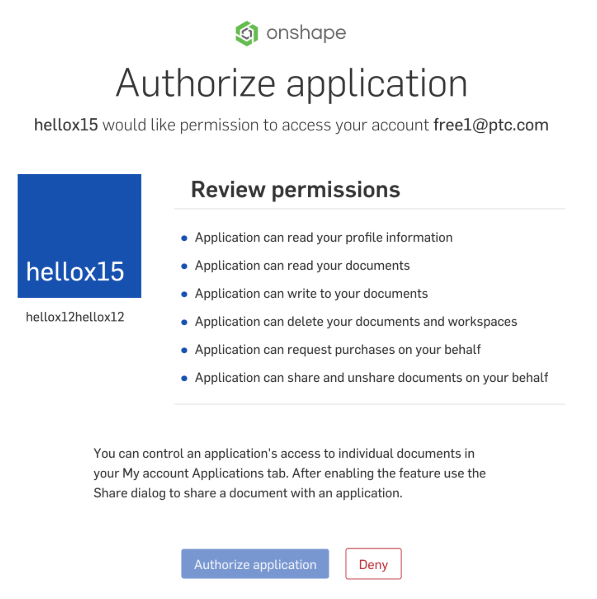
-
Para obtener información sobre cómo autenticar sus aplicaciones con OAuth, consulte la Guía de API: Autenticación.
Todas las solicitudes enviadas a Onshape App Store (Onshape Apps) deben seguir las instrucciones de la página Guía de API: OAuth2 y utilizar OAuth2 para la autorización. Los scripts de automatización (o las aplicaciones no destinadas a Onshape App Store) pueden usar OAuth2 o claves de API para la autenticación. OAuth2 permite a las aplicaciones llamar a las API de Onshape en nombre de los usuarios de la aplicación; las claves de API solo realizarán operaciones en nombre del usuario de Onshape que las generó.
Las claves de API son una forma útil de crear pequeñas aplicaciones para uso personal, lo que permite a los desarrolladores evitar la sobrecarga del flujo de trabajo de OAuth.
Las claves de API se utilizan para autenticar una aplicación, no a sus usuarios. (OAuth2 autentica una aplicación y a los usuarios de la aplicación al garantizar que los usuarios estén autorizados a acceder a Onshape). Una vez creada una clave de API, solo es válida en la pila en la que se creó. Una clave de API creada en nombredelaCompañía.onshape.com no funcionará en cad.onshape.com.
Las claves de API que no están asociadas a una compañía o empresa se pueden administrar a través de la página Mi cuenta: Desarrollador.
Visualización de claves de API
- En la configuración de compañía, aula o empresa para desarrolladores, haga clic en Claves de API
- Revise las claves de API disponibles para la compañía.
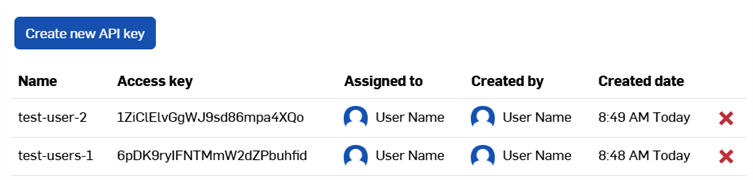
Creación de claves de API
- En la configuración de compañía, aula o empresa para desarrolladores, haga clic en Claves de API
- Haga clic en Crear nueva clave de API.
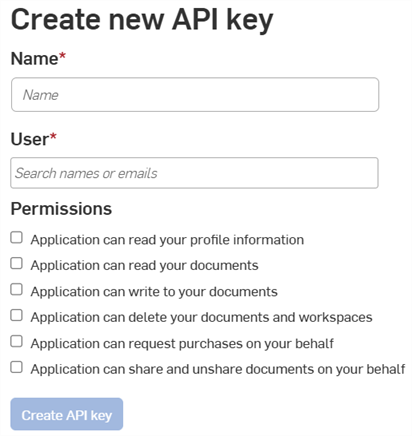
- Proporcione un nombre para la clave de API en el campo Nombre.
-
Asigne la clave de API a alguien de la empresa. Puede buscar por nombre o correo electrónico en el campo Usuario.
- Elija los permisos para las claves. Consulte los Alcances de los permisos a continuación.
- Haga clic en el botón Crear clave de API.
-
En la ventana emergente, copie la clave de API y la clave secreta que se muestran, guárdelas en algún lugar y, luego, haga clic en el botón Cerrar.
No volverá a recibir la clave secreta, ¡así que guárdela en un lugar seguro!
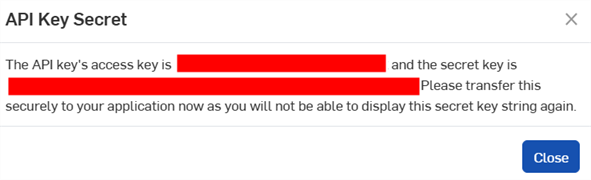
- Para obtener información sobre cómo autenticar sus aplicaciones con claves de API, consulte la Guía de API: Autenticación.
Eliminación de claves de API
- Haga clic en el ícono de la «X» situado a la derecha de la clave de API que quiere eliminar.
- Confirme que quiere eliminar esta clave de API para todos los usuarios. Esta acción no se puede deshacer. Haga clic en Eliminar para confirmar.
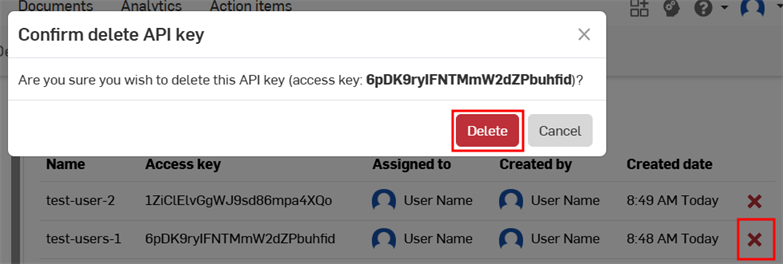
Los siguientes alcances de permisos están disponibles al crear aplicaciones de OAuth:
-
La aplicación puede leer la información de su perfil (OAuth2ReadPII): active esta opción para permitir a la aplicación acceder a la información de su perfil.
-
La aplicación puede leer sus documentos (OAuth2Read): active este opción para otorgar a la aplicación acceso de lectura a sus documentos.
-
La aplicación puede escribir en sus documentos (OAuth2Write): active esta opción para otorgar a la aplicación acceso de escritura a sus documentos.
-
La aplicación puede eliminar sus documentos y áreas de trabajo (OAuth2Delete): active esta opción a para permitir a la aplicación acceder a sus documentos y áreas de trabajo y eliminarlos.
-
La aplicación puede solicitar compras en su nombre (OAuth2Purchase): active esta opción para que la aplicación pueda realizar compras por usted.
-
La aplicación puede compartir y dejar de compartir documentos en su nombre (OAuth2Share): active esta opción para permitir que la aplicación pueda compartir y dejar de compartir sus documentos.